excel表数据比对怎么操作 Excel数据比对的常见问题解决方法
excel表数据比对怎么操作,在现代社会Excel已经成为我们日常工作中不可或缺的助手之一,然而当我们需要对Excel表格中的数据进行比对时,常常会遇到一些问题。例如当我们需要找出两个表格中的差异或者判断某个值是否存在时,可能会感到困惑。那么面对这些常见的Excel数据比对问题,我们应该如何操作呢?接下来本文将为大家介绍一些常见问题的解决方法,帮助大家更好地应对Excel数据比对的挑战。
方法如下:
1.第一种方法用公式vlookup。
首先选择需要比对数据的那一列空格。公式--插入函数--vlookup
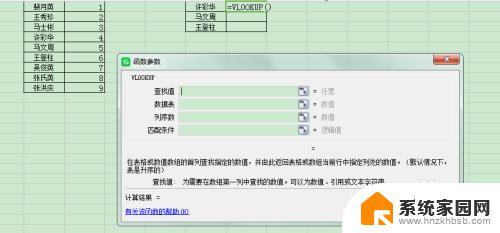
2.出现vlookup,鼠标放在第一个空。当出现闪烁,再用鼠标选中要比对的数据,如图。第二个空是要比对数据的范围,需要用鼠标选择一个范围。第三个是确定显示的内容,填数字,代表显示第几列的内容,可以不填。第四个空填0或者1,0代表精确查找,1代表模糊查找。

3.确定,点击空格右下角的点下拉,就能出现所有结果了。
4.第二种方法是用公式countif,选择需要比对数据的那一列空格。公式--插入函数--countif

5.出现countif,鼠标放在第一个空。当出现闪烁,再用鼠标选中要比对的数据范围,第二个空选择要比对的数据,确定。
6.下拉,出现的数据代表数据在选中范围内出现的次数。如图1代表数据在左侧出现一次,0代表出现0次。
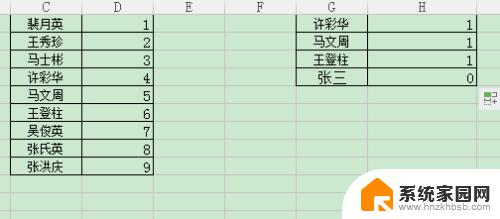
以上就是 Excel 表数据比对操作的全部内容,如果您还有疑问,可以参考我上面的步骤进行操作。希望这对大家有所帮助!
excel表数据比对怎么操作 Excel数据比对的常见问题解决方法相关教程
- 如何快速比对两个表格中的数据差异 如何对比两个表格数据
- csv用excel打开后数据只显示科学计数 解决导出csv文件数字自动变为科学计数法的常见问题
- 数据排名怎么操作excel Excel表格排名方法
- excel怎么将数据变成图表 Excel表格数据生成图表的步骤
- excel表格数据怎么复制到word表格里 EXCEL数据导入Word表格
- 怎么把几个表格的数据整合在一起 Excel多个工作表数据合并到一个工作表的方法
- wps怎么弄数据百分比 wps怎样显示数据百分比
- excel表格如何汇总多个表格数据 如何在一个EXCEL文件中合并多个工作表数据
- excel表格无法编辑怎么办 Excel中的数据无法修改怎么办
- ppt图表自动更新数据 PPT数据自动更新Excel图表
- 台式电脑连接hdmi 电脑连接显示器的HDMI线怎么插
- 电脑微信怎么在手机上退出登录 手机怎么退出电脑上的微信登录
- 打开检查作业 如何使用微信小程序检查作业
- 电脑突然要求激活windows 如何解决电脑激活Windows问题
- 电脑输入密码提示错误 电脑密码输入正确却提示密码错误
- 电脑哪个键关机 电脑关机的简便方法是什么
电脑教程推荐